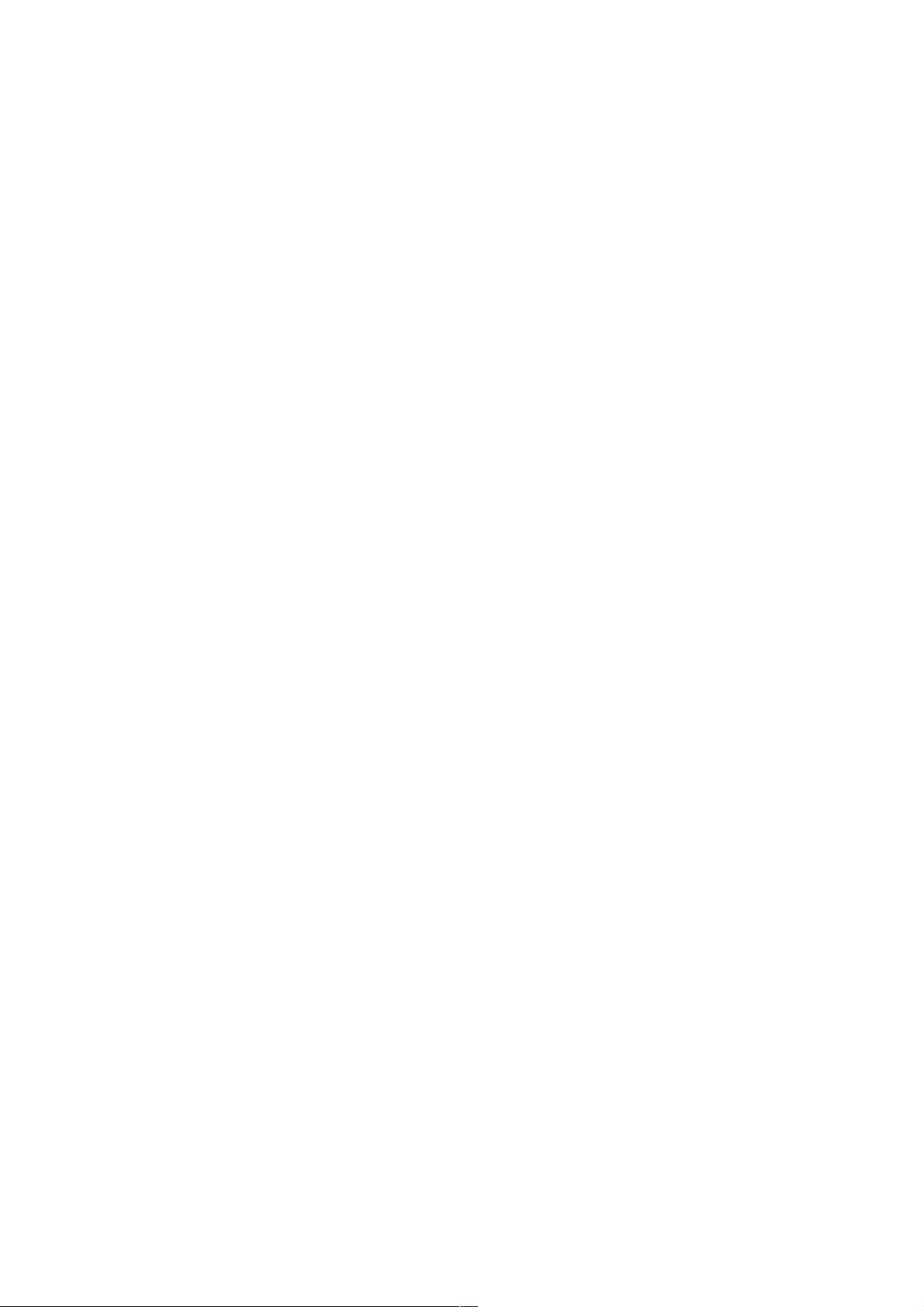Android开发实战:DatePickerDialog与TimePickerDialog详解
15 浏览量
更新于2024-09-03
1
收藏 75KB PDF 举报
"Android开发之DatePickerDialog、TimePickerDialog时间日期对话框用法示例"
在Android应用开发中,经常需要处理用户的日期和时间选择。这时,`DatePickerDialog`和`TimePickerDialog`就成为了非常实用的组件。这两个对话框允许用户在弹出的窗口中选择日期和时间,而无需离开当前界面。下面我们将详细讲解如何在Android中使用这两个对话框。
首先,`DatePickerDialog`用于展示日期选择器,用户可以选择年、月、日。创建一个`DatePickerDialog`实例,需要以下步骤:
1. 获取当前日期:通常通过`Calendar.getInstance()`获取当前日期对象。
2. 创建`DatePickerDialog`:使用`new DatePickerDialog(Context, DatePickerDialog.OnDateSetListener, int, int, int)`构造函数。参数包括上下文、日期设置监听器以及当前年、月、日。
3. 设置监听器:`DatePickerDialog.OnDateSetListener`接口提供了`onDateSet(DatePicker view, int year, int month, int dayOfMonth)`方法,当用户选择日期后会回调这个方法。
4. 显示对话框:调用`DatePickerDialog.show()`方法将对话框展示给用户。
示例代码如下:
```java
Calendar calendar = Calendar.getInstance();
int year = calendar.get(Calendar.YEAR);
int month = calendar.get(Calendar.MONTH);
int day = calendar.get(Calendar.DAY_OF_MONTH);
DatePickerDialog datePickerDialog = new DatePickerDialog(this, new DatePickerDialog.OnDateSetListener() {
@Override
public void onDateSet(DatePicker view, int selectedYear, int selectedMonth, int selectedDay) {
// 在这里处理用户选择的日期
}
}, year, month, day);
datePickerDialog.show();
```
对于`TimePickerDialog`,它的使用方式与`DatePickerDialog`类似,但提供的是小时和分钟的选择:
1. 获取当前时间:同样可以通过`Calendar.getInstance()`获取。
2. 创建`TimePickerDialog`:使用`new TimePickerDialog(Context, TimePickerDialog.OnTimeSetListener, int, int, boolean)`构造函数,参数包括上下文、时间设置监听器、小时、分钟以及是否24小时制。
3. 设置监听器:`TimePickerDialog.OnTimeSetListener`接口提供了`onTimeSet(TimePicker view, int hourOfDay, int minute)`方法,用户选择时间后会触发。
4. 显示对话框:调用`TimePickerDialog.show()`。
示例代码如下:
```java
Calendar calendar = Calendar.getInstance();
int hour = calendar.get(Calendar.HOUR_OF_DAY);
int minute = calendar.get(Calendar.MINUTE);
TimePickerDialog timePickerDialog = new TimePickerDialog(this, new TimePickerDialog.OnTimeSetListener() {
@Override
public void onTimeSet(TimePicker view, int selectedHour, int selectedMinute) {
// 在这里处理用户选择的时间
}
}, hour, minute, false); // 假设我们使用12小时制
timePickerDialog.show();
```
在实际应用中,你可能需要根据需求自定义这些对话框的样式或行为,例如更改日期和时间格式、设置默认值等。可以通过重写`DatePickerDialog`和`TimePickerDialog`的子类,或者使用自定义布局来实现这些功能。
`DatePickerDialog`和`TimePickerDialog`是Android开发中处理日期和时间选择的标准组件,它们简单易用,能够快速集成到你的应用程序中,为用户提供直观的日期和时间选择体验。通过上述步骤,你可以轻松地在你的Android应用中实现日期和时间的选取功能。
点击了解资源详情
点击了解资源详情
点击了解资源详情
点击了解资源详情
点击了解资源详情
点击了解资源详情
点击了解资源详情
点击了解资源详情
点击了解资源详情
weixin_38737630
- 粉丝: 1
- 资源: 929
最新资源
- Angular实现MarcHayek简历展示应用教程
- Crossbow Spot最新更新 - 获取Chrome扩展新闻
- 量子管道网络优化与Python实现
- Debian系统中APT缓存维护工具的使用方法与实践
- Python模块AccessControl的Windows64位安装文件介绍
- 掌握最新*** Fisher资讯,使用Google Chrome扩展
- Ember应用程序开发流程与环境配置指南
- EZPCOpenSDK_v5.1.2_build***版本更新详情
- Postcode-Finder:利用JavaScript和Google Geocode API实现
- AWS商业交易监控器:航线行为分析与营销策略制定
- AccessControl-4.0b6压缩包详细使用教程
- Python编程实践与技巧汇总
- 使用Sikuli和Python打造颜色求解器项目
- .Net基础视频教程:掌握GDI绘图技术
- 深入理解数据结构与JavaScript实践项目
- 双子座在线裁判系统:提高编程竞赛效率